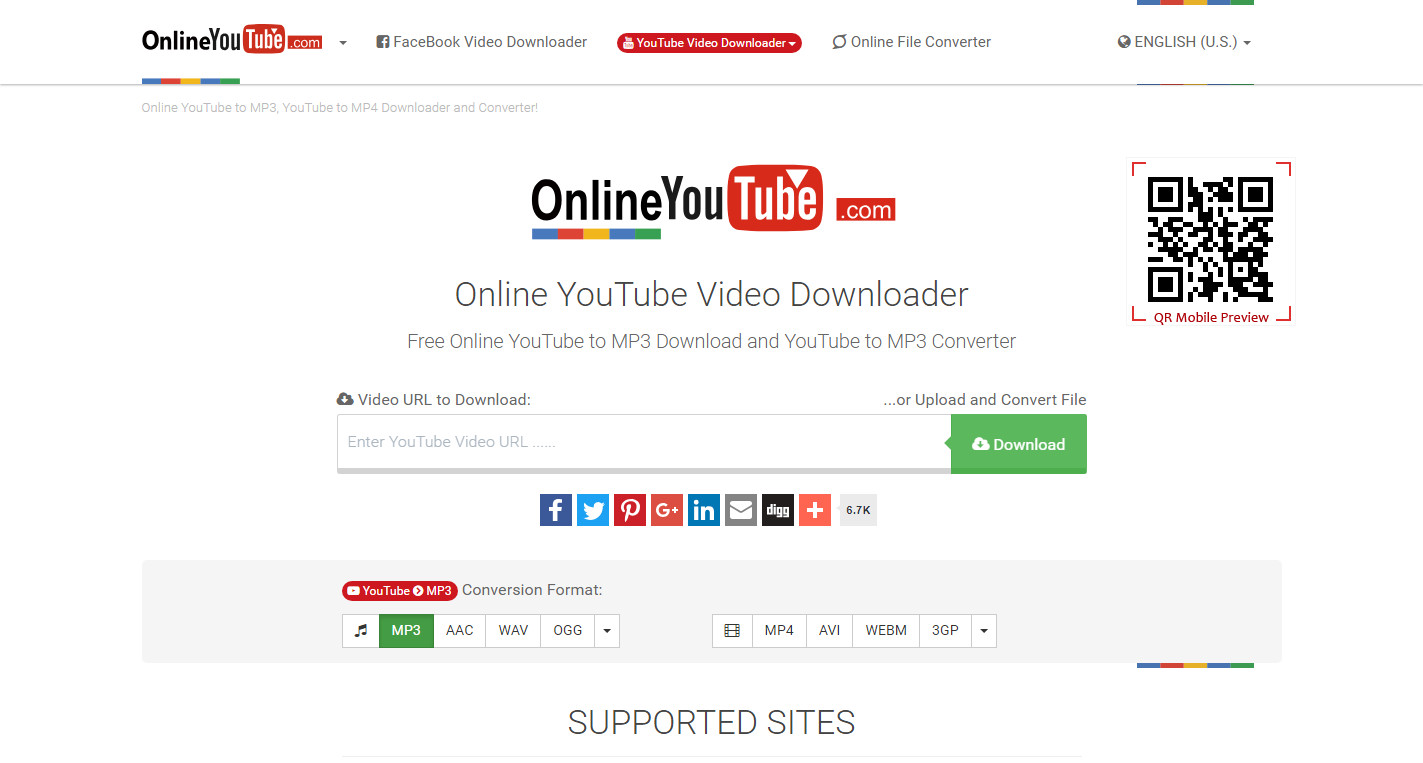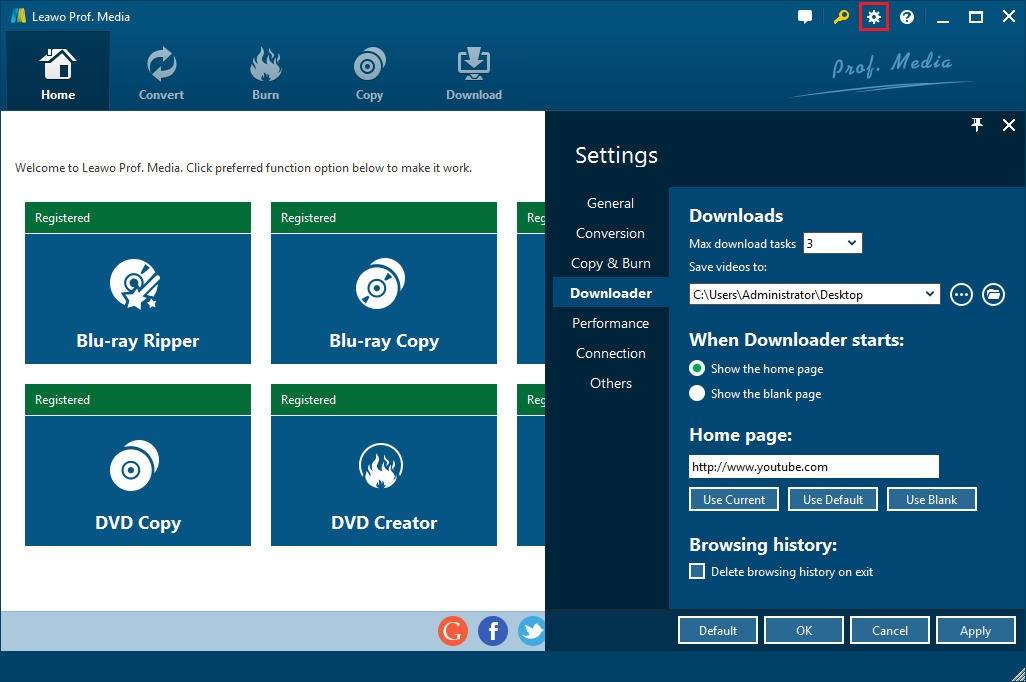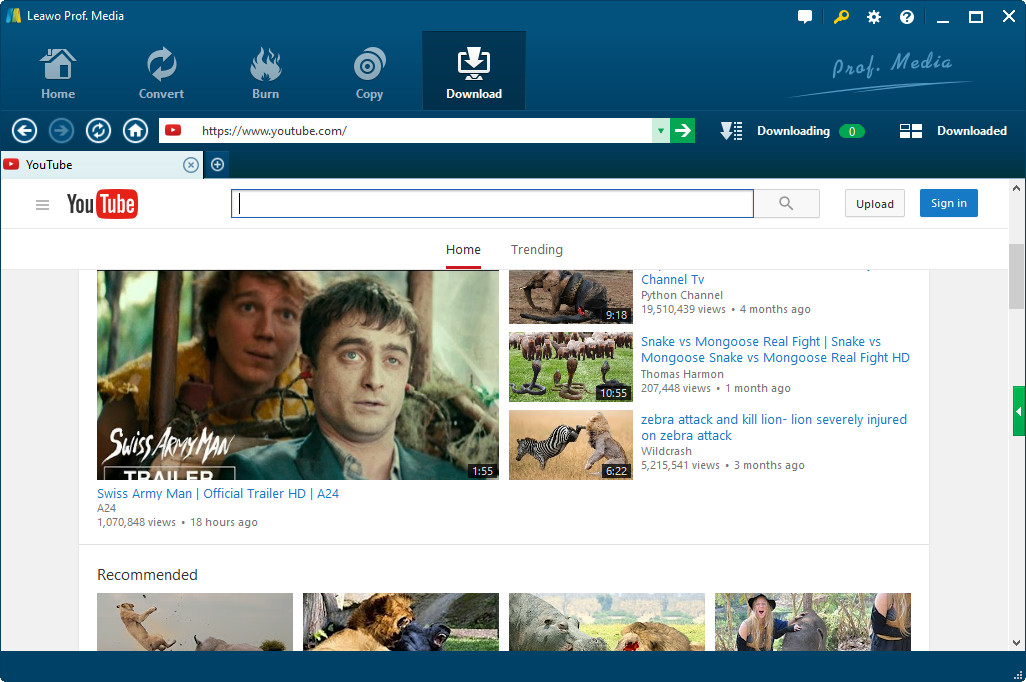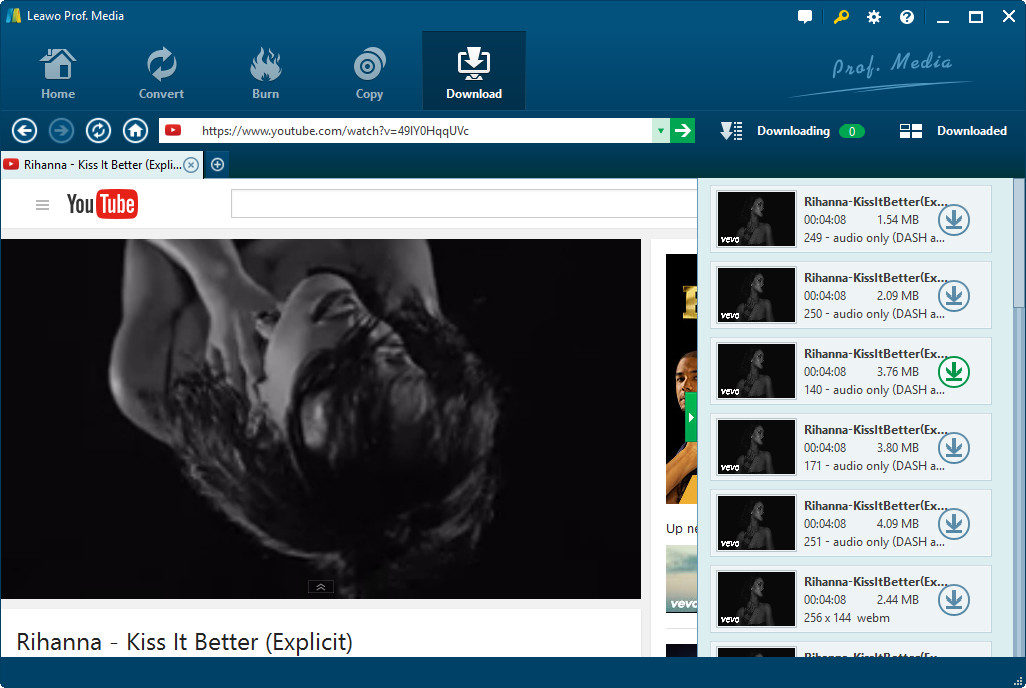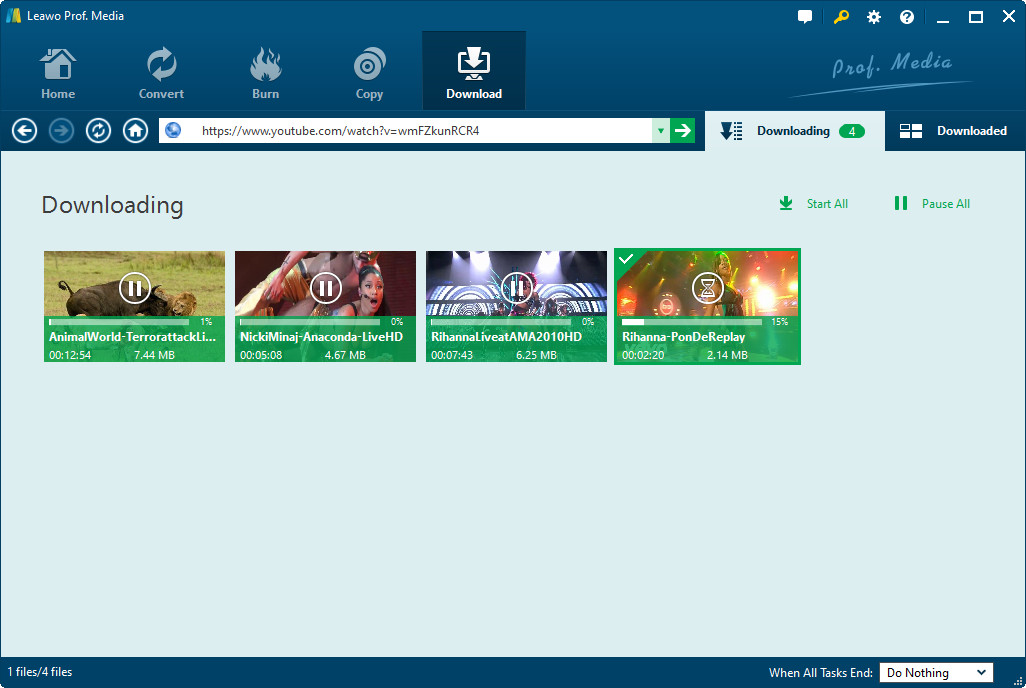« Comment regarder des vidéos hors ligne ? Il y a tellement de vidéos amusantes sur YouTube que je voudrais ajouter à ma collection sur mon ordinateur pour les regarder hors ligne. Comment regarder des vidéos YouTube hors connexion ? Existe-t-il un outil formidable qui me permettrait de télécharger des vidéos YouTube et de les regarder hors ligne ? »
Les réponses aux questions ci-dessus sont sans aucun doute oui. Vous pouvez bien sûr regarder YouTube hors connexion à l'aide de certains outils de téléchargement de vidéos YouTube. Dans ce guide, nous aimerions vous montrer deux manières différentes de regarder YouTube hors ligne avec deux outils efficaces de téléchargement de vidéos YouTube.
Partie 1 : Télécharger des vidéos YouTube et regarder hors ligne avec un téléchargeur en ligne de vidéos YouTube
Avec un téléchargeur en ligne de vidéos YouTube, vous pouvez facilement télécharger des vidéos YouTube et les regarder hors connexion sur un PC ou d'autres appareils comme vous le souhaitez. Vous pouvez obtenir plusieurs outils en ligne de téléchargement de vidéos pour télécharger des vidéos YouTube sur un ordinateur afin de les regarder hors ligne. Ici, nous choisirions onlineyoutube.com pour vous montrer comment télécharger des vidéos YouTube pour pouvoir les regarder hors connexion.
Suivez les étapes ci-dessous pour savoir comment télécharger des vidéos YouTube pour regarder YouTube hors ligne avec ce téléchargeur en ligne de vidéos YouTube :
1. Ouvrez le site : https://www.onlineyoutube.com/
2. Copiez et collez l'URL de la vidéo YouTube que vous souhaitez télécharger et regarder hors connexion dans la barre d'adresse vide de cette page.
3. Sous l'onglet « Format de conversion », sélectionnez un format auquel vous souhaitez enregistrer les vidéos YouTube téléchargées. Il est recommandé de choisir MP4.
4. Cliquez sur le bouton vert « Télécharger ».
5. Ce téléchargeur en ligne de vidéos YouTube vous demanderait de définir un répertoire, puis il commencerait à télécharger la vidéo YouTube.
La vitesse de téléchargement dépend de votre connexion Internet et des performances de votre ordinateur. De manière générale, cela ne vous prendra pas longtemps. Lorsque le téléchargement est terminé, vous pouvez regarder librement les vidéos YouTube téléchargées hors ligne sur l'ordinateur, avec n'importe quel lecteur média sur votre ordinateur.
Partie 2 : Télécharger des vidéos YouTube et regarder hors ligne avec le Téléchargeur de vidéo de Leawor
Eh bien, vous pouvez aussi utiliser le Téléchargeur de vidéo de Leawo pour télécharger des vidéos YouTube et les regarder hors connexion à tout moment. En tant qu'un des outils de téléchargement de vidéos en ligne les plus populaires, l'Téléchargeur de vidéo de Leawo vous permet de télécharger des vidéos à partir d'une large gamme de sites de partage de vidéos, tels que YouTube, Facebook, Veoh, VEVO, etc. Jusqu'à 1 000 sites sont pris en charge.
Téléchargez et installez ce programme de téléchargement de vidéos sur votre ordinateur, puis lancez-le. Suivez les étapes ci-dessous pour savoir comment télécharger des vidéos YouTube pour les regarder hors ligne sur un PC.
Étape 1 : Définir le répertoire de sortie
Cliquez sur l'icône de la roue dans le coin supérieur droit, puis naviguez jusqu'à l'onglet « Téléchargeur » pour définir le répertoire de sortie dans la zone « Enregistrer les vidéos dans ». Vous pouvez ouvrir le dossier cible si vous le souhaitez.
Étape 2 : Trouver la vidéo cible
Sous l'interface « Télécharger », trouvez la vidéo cible en utilisant le navigateur interne ou en copiant et collant directement l'URL de la vidéo YouTube que vous voulez télécharger pour la regarder hors ligne dans le navigateur. Lisez la vidéo cible pour vous assurer que c'est ce que vous voulez.
Étape 3 : Choisir la vidéo appropriée à télécharger
Dans la barre latérale droite, le Téléchargeur de vidéo de Leawo listerait les vidéos cibles avec de différentes résolutions, formats et qualité pour vous à choisir. Sélectionnez celui que vous voulez télécharger et cliquez sur l'icône de téléchargement.
Étape 4 : Télécharger la vidéo YouTube
Ce téléchargeur de vidéos YouTube commencerait à télécharger des vidéos YouTube sur votre ordinateur. Cela vous prendra quelques minutes.
Après le téléchargement, vous pouvez examiner les vidéos YouTube téléchargées sous l'onglet « Téléchargé ». Faites un clic droit sur une vidéo téléchargée et choisissez « Emplacement du fichier » pour ouvrir le dossier qui enregistre toutes les vidéos YouTube téléchargées.
En fait, sous l'onglet « Téléchargé », vous pouvez même essayer de convertir des vidéos téléchargées en d'autres formats en cliquant dessus avec le bouton droit de la souris et en choisissant l'option « Ajouter à convertir », ou de graver des vidéos téléchargées sur DVD/Blu-ray en faisant un clic droit sur la vidéo téléchargée et en choisissant l'option « Ajouter à graver ». Ces deux fonctions nécessitent une inscription supplémentaire, mais fournissent une version d'essai gratuite pour vous.
Partie 3 : Téléchargeur de vidéo de Leawo vs. Téléchargeur en ligne de vidéo
Vous vous demandez peut-être lequel est le meilleur entre le Téléchargeur de vidéo de Leawo et le téléchargeur de vidéos en ligne. En fait, cela dépend de vos besoins. Mais vous pouvez vous reporter à la comparaison ci-dessous pour obtenir des informations plus détaillées sur ces deux outils de téléchargement de vidéos YouTube avant de choisir l'un pour télécharger des vidéos YouTube à regarder hors connexion.
| Téléchargeur de vidéo de Leawo | Téléchargeur de vidéo en ligne | |
| Télécharger des vidéos YouTube | Oui | Oui |
| Télécharger des audios YouTube | Oui | Oui |
| Convertir des vidéos YouTube | Oui | Quelques |
| Lire des vidéos YouTube | Oui | Non |
| Choisir des résolutions | Oui | Non |
| Télécharger des vidéos YouTube par lots | Oui | Non |
| Télécharger des vidéos d'autres sites | Oui | Quelques |
| Parcourir les vidéos YouTube | Oui | Non |
| Installation | Requis | Non |
| Windows & Mac | Oui | Oui |